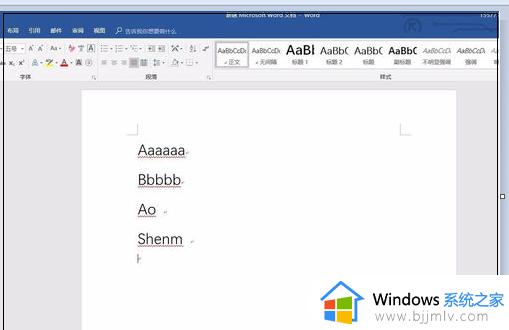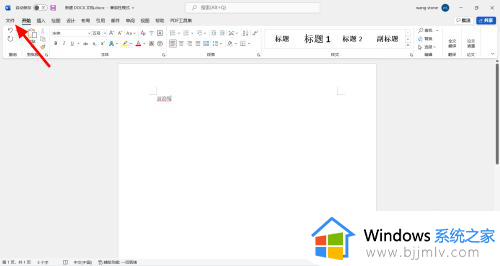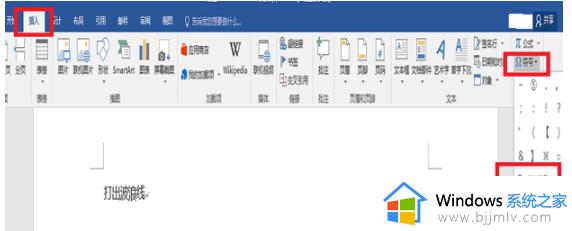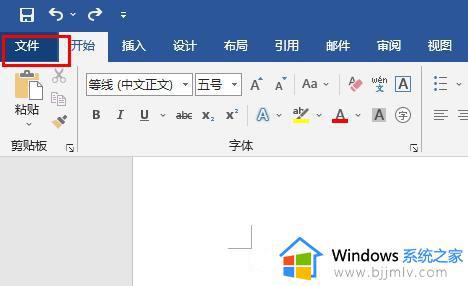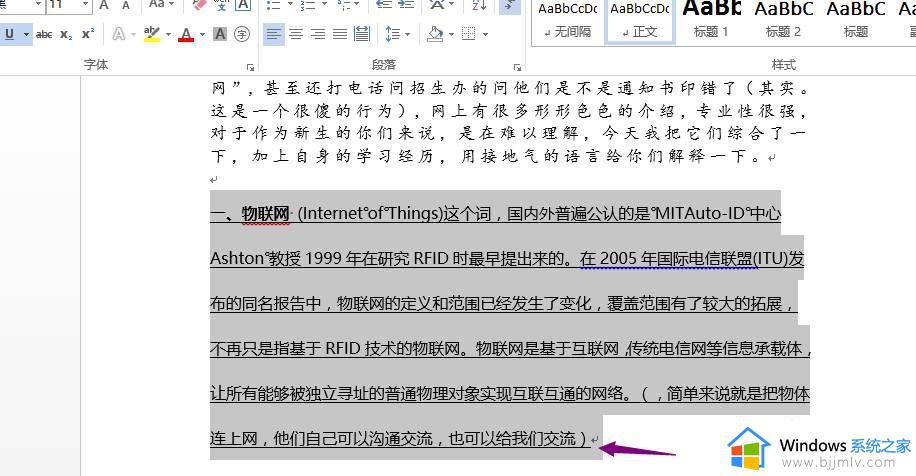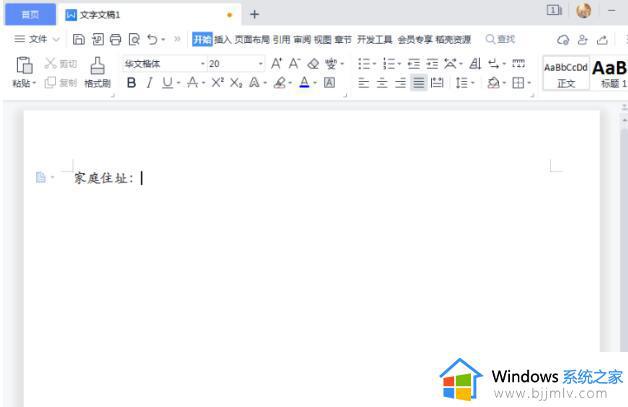word文字下面怎么加波浪线 word波浪线怎么打在下面
更新时间:2023-02-27 11:59:21作者:haoxt
许多小伙伴都会使用word编辑各种文档,如果一些文字需要重点体现出来,除了设置颜色字体,还可以在文字下面加波浪线,有些用户还不清楚word文字下面怎么加波浪线。其实在word里面可以直接通过工具栏的工具来添加波浪线效果,接下来小编就来教大家word波浪线怎么打在下面的方法。
具体步骤如下:
1选择要添加波浪线的文字。
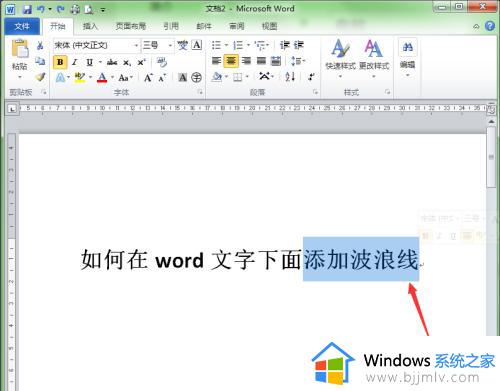
2选择“开始”菜单,单击工具栏上的“下划线”按钮。
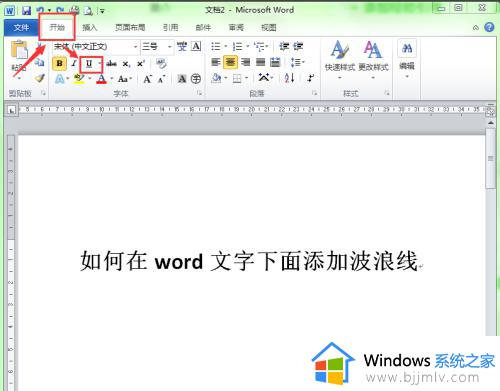
3在弹出的下拉菜单中选择“波浪线”命令。
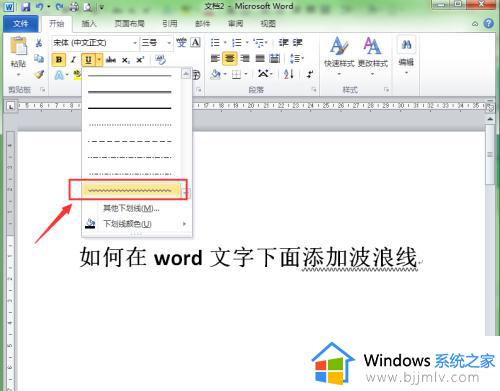
4这样就为所选的文字添加上了波浪线。
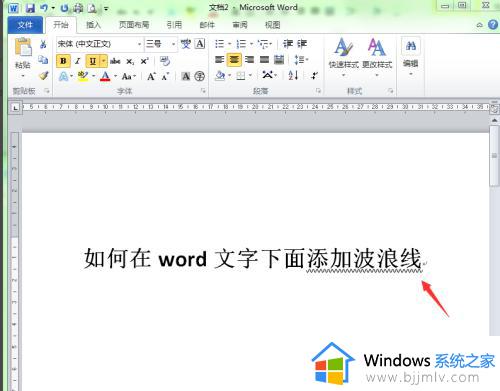
5如果要更改下划线的颜色,单击下划线按钮。
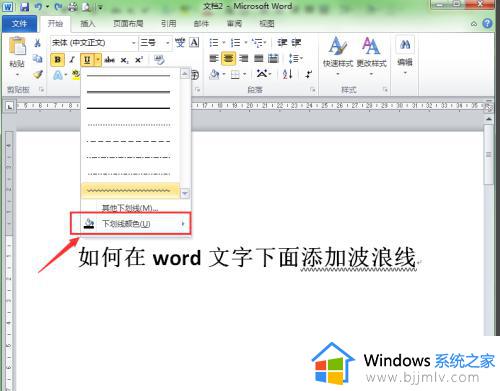
6在弹出的下拉菜单中选择“下划线颜色”命令,在弹出的子菜单中选择用户需要的颜色即可。
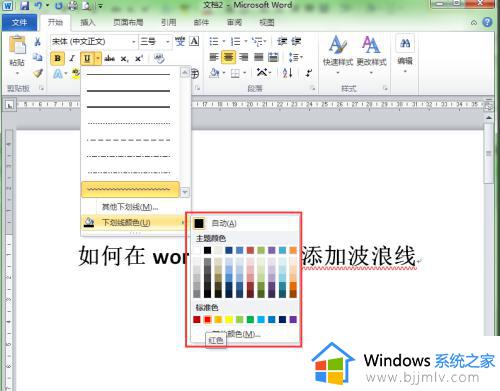
word文字下面怎么加波浪线的方法就是这样子,如果你需要将波浪线打在文字下面,就可以通过上面所介绍的方法来实现,希望对大家有帮助。